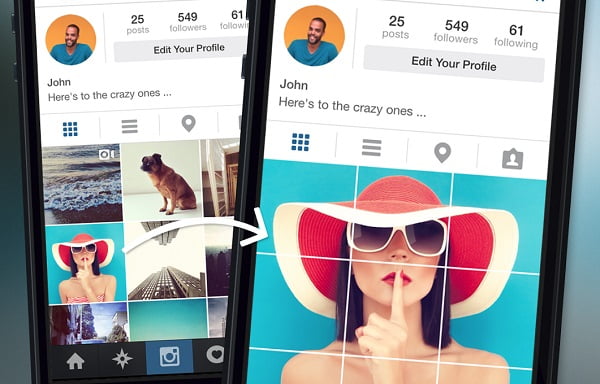Cara membuat 3 feed Instagram nyambung menggunakan Canva sebetulnya tidak sulit untuk kalian lakukan. Melalui mengikuti penjelasan kami di bawah ini, kalian tidak perlu khawatir lagi mengenai bagaimana menjadikan feed IG tampak lebih menarik dan rapi.
Saat ini, Instagram merupakan salah satu media sosial yang terkenal sekali. Di dalam perkembangnya, selalui memunculkan trend yang menarik dari penggunanya. Salah satu trennya yaitu pembuatan 3 feed Instagram nyambung antar postingan pada satu akun.
Beberapa pengguna menyebut sebagai Puzzle Feed Instagram. Akan tetapi, sebelum itu perlu kalian ketahui juga bahwa ketika membuat, pengguna membutuhkan aplikasi lainnya misalnya Canva untuk proses pembuatannya.
Lalu, bagaimana cara membuat 3 feed Instagram nyambung menggunakan Canva ini?
Cara Membuat 3 Feed Instagram Nyambung
Berdasarkan beberapa sumber yang telah kami dapatkan, berikut adalah langkah-langkahnya:
1. Download dan Buka Aplikasi Canva Pada Ponsel
Pertama-tama, terlebih dahulul kalian harus mendownload aplikasi Canva. Apabila telah mengunduhnya, maka bisa langsung membuka aplikasi tersebut. Kemudian lakukan pendaftaran (apabila kalian belum memiliki akun).
2. Pembuatan Desain Awal
Setelah itu pengguna dapat memulai membuat desain feed Instagram seperti yang pengguna inginkan. Klik pilihan Create a Design. Kemudian tekan Custom Design. Isikan dimensi foto yang hendak kalian buat.
Pada bagian ini, di sarankan pengguna memakai dimensi 1080 x 1080 px. Sementara bagi lebarnya pilihlah 3240 px. Tinggi dapat kalian sesuaika dengan jumlah postingan yang akan kalian muat.
Selanjutnya, masuk ke menu Edit Gambar, klik menu Elements. Sesudah itu, carilah menu Grids dan tekan See All. Pilihlah Grid yang kalian inginkan. Bisa mulai dari 3 kotak, 6 kotak, dan selanjutnya. Apabila kalian sudah menentukan, lanjut tekan dua kali di grid tersebut.
3. Pembuatan Template Puzzle Feed Instagram
Tahapan selanjutnya dari cara membuat 3 feed Instagram nyambung menggunakan Canva yaitu mulai untuk membuat desain template puzzle feed. Pertama-tama, membuat kisi pembatas. Bertujuan untuk menentukan posisi potongan pada desain yang akan kalian buat.
Lalu lanjut dengan masuk ke menu Elements. klik menu Garis. Berikutnya pilih bentuk garis yang nampak seperti titik-titik. Sesudah itu, buat garis kiri sesuai dengan posisi Grid yang telah terbentuk. Apabila sudah, hapuslah gridnya.
4. Pembuatan Desain Feed
Berikutnya silahkan kalian masukkan foto maupun tulisan yang ingin kalian muat pada feed. Tipsnya yaitu tetaplah berpatokan pada dua ataupun tiga warna dan font saja. Apabila font dan warna terlalu banyak dapat merusak keserasian dari feed tersebut.
Letakkan gambar dan tulisan sesuai dengan garis kisi. Sesudahnya, kalian edit sesuai kreativitas dan keinginan. Apabila kalian telah selesai mengedit, pastikan kalian menghapus garis kisi.
5. Download Desain Menggunakan Kualitas Terbaik
Selanjutnya, silahkan download gambar ataupun hasil editan kalian tadi. Jangan lupa untuk memilih resolusi atau kualitas yang paling baik. Sehingga desain Puzzle Feed Instagram bisa terlihat HD dan jernih.
6. Potong Gambar
Belum selesai sampai sini saja, langkah selanjutnya yaitu memotong hasil editan kalian. Alasannya yaitu karena desain tersebut belum terpisah. Di tahapan ini, kalian dapat memakai situs Pine Tool.
Caranya langsugn kalain buka situs Pine Tool lewat browser yang ada di perangkat kalian. Selanjutnya klik menu Image, kemudian klik Split Image. Lalu, upload gambar ataupun hasil editan Canva kalian tadi.
Jika sudah, pilih menu Option. Pilihlah menu Bot Grid. Kemudian isikan jumlah potongan gambar yang kalian inginkan. Di bagian ini kalian bisa menyesuaikannya dengan jumlah postingan yang kalian mau. Apabila sudah, tekan Split Image. Tunggulah sampai seluruh prosesnya selesai. Kemudian download hasilnya.
7. Upload di Instagram
Tahapan editing Puzzle Feed Instagram ini pun telah selesai. Kalian dapat langsung menguploadnya pada akun Instagram. Unggah gambar tersebut satu per satu. Pastikan kalian mengunggah dengan urut. Sehingga feed tidak terlihat acak-acakan. Selesai.
Itu tadi penjelasan tentang cara membuat 3 feed Instagram nyambung menggunakan Canva. Semoga informasi di atas dapat membantu dan bermanfaat bagi kalian semua. Selamat mencoba.
Baca juga artikel lain tentang tutorial: